我曾介紹過 MotoPress所開發的 Hotel Booking Plugin ,這個外掛的功能相當完整,若是搭配主題佈景購買,也能節省費用,因此受到許多朋友的喜愛。因此我將這個外掛的操作與設定方式簡單說明如下:
概觀
WordPress的MotoPress訂房外掛是一個通用的解決方案,可幫助您在線管理您的旅店業務。外掛的功能允許您添加住宿類型以顯示在網站上,應用不同的季節性定價、設置房價、增加圖片,管理線上預訂和執行更多功能,以便輕鬆地照顧您的旅店。您住宿的列表設計將取決於您使用的WordPress主題。
快速入門指南
開始使用插件很容易!如果你有搭配佈景主題購買,通常佈景主題會提供匯入示範頁面,那將可以讓你更快速完成,並透過現成頁面掌握這套外掛,並不困難,只是有些小地方可能需要說明就能順利操作了。
- 從WordPress控制台安裝並啟用插件。會在控制台下出現兩個選單:房間和預訂。
- 首先添加季節 – 特定時間段可以為房間提供不同的價格。
- 新增提供服務專案的項目,例如:早餐、晚餐、迎賓點心、下午茶等。
- 新增客房類型,指定其描述,設施和其他可用服務。在這裡,您還可以添加設施(免費或付費)、床型。
- 新增房價以提供具有不同條件的相同住宿(例如,可退款與不可退款)。
- 進行房間生成,以便在您的酒店中生成所需數量的相同住宿類型的真實房間。
- 設定所有需要的頁面:搜索結果、搜索可訂房間、完整預訂、預訂確認、預訂取消頁面以及相應的短代碼和消息。
- 進行一般設定與付款等設定。
- 配置語言設置。
- 在短代碼介面,找到所需的代碼並貼到所需的頁面。
- 如果要查詢、增加或刪除您的實際預訂單,請到控制台的預訂。你可以增加折扣券,或透過iCal在Booking.com等線上訂房平台同步預訂、增加稅費或服務費等。
安裝
下載插件後,您的電腦上應該有motopress-hotel-booking-xxx.zip文件。這是一個包含所有外掛檔案的壓縮文件。以下是安裝它的步驟:
- 登入您的WordPress控制台,然後到外掛→安裝新外掛。
- 點擊「上傳外掛」按鈕。
- 點擊「 選擇文件」按鈕→在計算機上查找插件存檔。
- 點擊「立即安裝」。
- 點擊「啟用」。
新增季節(Season)
要設置新季節,請轉到住宿→季節→添加新。
季節是一段特定的時間範圍,協助管理者將一年當中的時間進一步定義,決定不同的客房入住價格。季節是一個通用術語,您可以用任何方式定義季節,例如:平日、假日與旺日三種,也可以定義暑假、寒假不同期間定價。
1.輸入季節標題(例如2018年聖誕節期間、8月)。
2.定義本季節的開始和結束日期(實際日期)。
3.如果此「季節」僅限於你設定的某個些日子,請在「適用日數」選擇,按住Ctrl鍵或Shift鍵可以進行複選,這裡也凸顯訂房的價差通常會因為周休假日而有差異
,因此系統提供了複選適用日數,你將可以將該段日期中的周末避開。
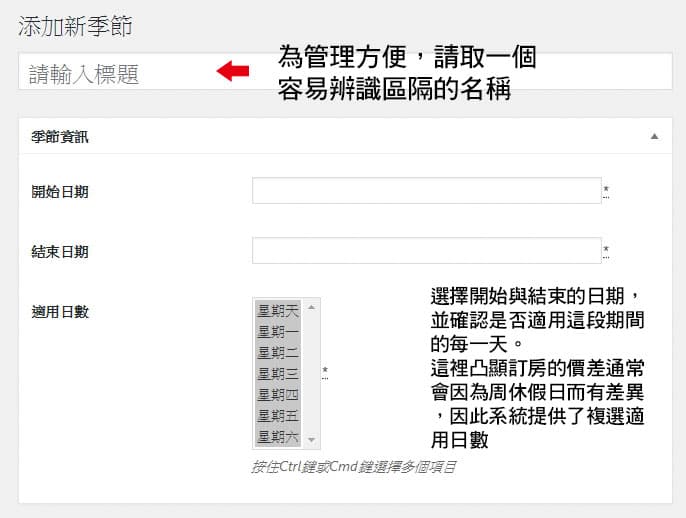
4.發佈您的更改。
注意:對於季節的差別價格,你可以稍後在「費率」菜單中進行設置。
添加服務( Services)
在增加你的客房類型的房間類型前,請先列出所有提供的客房服務,以便進一步將它們與房間類型聯繫起來。 轉到住宿→服務→添加新的服務。
1.添加服務的標題和描述(例如,機場到酒店的送貨,按摩,兒童保育)。
2.詳細說明如何向您的客人收費:
●設置服務價格或免費服務;
●週期性(所有入住期限為一次性價格或客人每天收取此價格);
●每房或每個成人的收費。
3.您還可以設置服務的精選圖像。例如提供「增加一位房客」的服務,那麼我們可以拍攝鋪床的成品、以及包含提供的用品、餐點等照片。
4.發佈服務。
例:
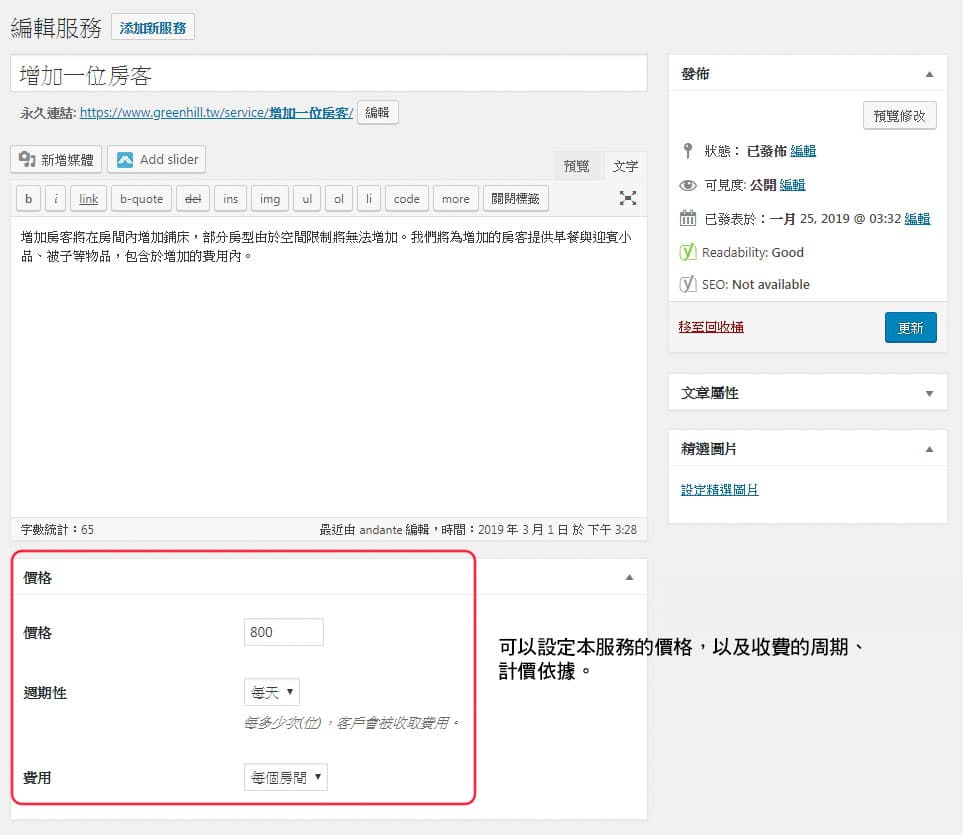
添加房間類型(Accommodation Types)
在此操作選項中,您可以在增加房間類型。請注意:選項中的「房間」是指真正實際的「房間」,「房間類型」指的是房間的種類(例如,你可以有一個雙人房「房間類型」和10間實際的「雙人房」)。
房間→房間類型→添加房間類型。
1.增加標題,描述和簡短描述(摘要)。
2.增加總住宿容量(大小,最大成人和兒童人數)。
3.在此住宿類型中增加房間可見的景觀(例如海邊、城市景觀)和床型。
4.增加床型 – 您將被重定向到「設置」選項,您需要在其中指定。
床型 > 點選增加床型按鈕 > 儲存更改。
5.如果要在房間類型下啟用評論,請勾選「允許評論」。
6.選擇可為此住宿類型提供的服務。
7.增加住宿設施和類別(從房間→類別/設施)。
8.如果需要,增加照片庫和精選圖像(本房間類型的主圖) 。
9.發佈更改。
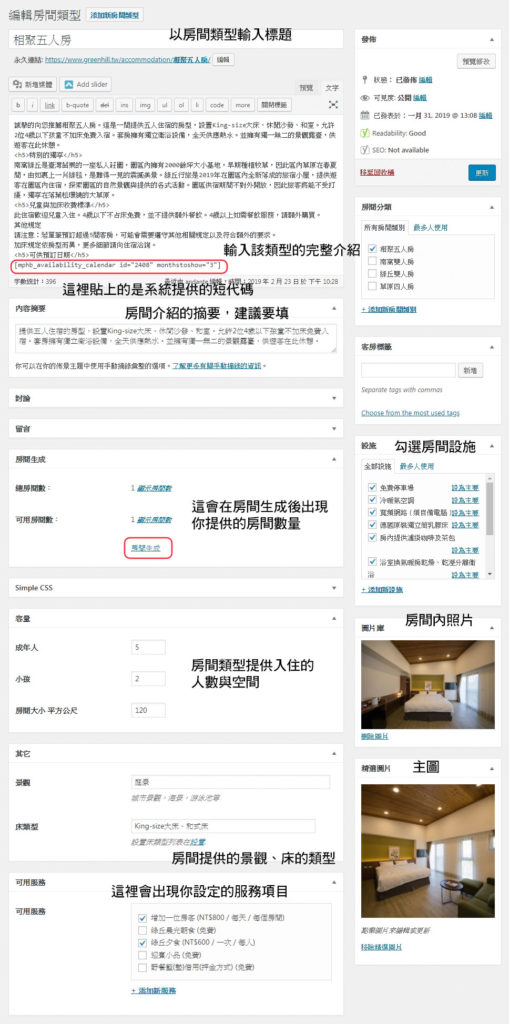
如果您有這種住宿類型的許多真實房間,您只需在房間生成的選項中生成所需數量的房間:點選描述內容下的生成住宿。
增加設施(Amenities)
要增加不同類型住宿的完整設施列表,請轉到住宿→設施→增加新的。
這類內容有標準的WordPress設定:包括增加名稱、代稱(代稱 slug」是用在網址列上的名字。通常使用小寫英文字母、數字以及連字號)、描述,並可能選擇適當的上層。
在編輯或增加住宿類型時,您將能夠在右側邊欄中看到所有這些設施,並將所需的設施與適當的房間類型相關聯。
添加屬性(Attributes)
(視頻教程)開發者提供,英文版
屬性可用於進階搜尋(按位置、價格範圍、類型等)或用在增加屬性的自定義詳細選項。預設詳細信息包括容量、設施、景觀、容量、床型、類別、標籤等。
要增加屬性,請到「房間」選項→「屬性」→「新建」。然後輸入自定義屬性的標題,例如,位置。此標題將顯示在前端網頁。然後點擊設置條款並增加此屬性的所有可能項目,例如倫敦、巴黎、紐約。添加項目時,您需要至少填寫「名稱」字段,然後點擊「增加」。可以設置的屬性或項目的數量沒有限制。
您可以改變項目在網站上的顯示順序。
打開編輯屬性,然後在「順序」下拉選單中選擇一個排序方式。預設的排序是「自訂」。這些項目也可以按項目 ID、名稱、數字名稱進行排序。
如果要將這些屬性設定到某個房間類型:
→住宿類型。將滑鼠停在房間類型上,然後點擊修改。在右側欄的「屬性」部分中勾選與此住宿類型相關的項目。
設置進階搜尋
可以在搜索表單中選取設定的所有屬性,以進一步支援進階搜尋的選項。為此,您需要使用屬性的代稱slugs。 代稱會出現在「房間類型」→屬性(Slug列表)中。要在搜尋表單中增加自定義屬性,請依照以下步驟操作:
增加一個短代碼:
在其短代碼中使用逗號分隔的slugs指定屬性參數,如:[mphb_availability_search attributes =“填入以半形英數逗號分隔的屬性代稱”],例如:
[mphb_availability_search attributes=”location,price-range”]
設置一個小工具
將介面轉到外觀 > 小工具,找到名稱叫做「搜索可用」的小工具,並新增到側欄或其他想要顯示的位置。打開「搜索可用」小工具,找到「屬性」欄位,輸入指定屬性的代稱,每個代稱也是用逗號分隔。
每個屬性都將在搜索可用性表單中顯示為附加搜索選項。選項將短代碼/小工具中的屬性代稱順序顯示。這些搜尋選項並不是必填或必選,其中一些可以留空以進行更廣泛的搜尋。請注意,如果項目未分配給任何房間類型,那麼該房間類型不會出現在搜尋可用性表單中。
設置自訂屬性項目
要在屬性增加自訂項目,請轉到「房間類型」→「屬性」。點選想要編輯的屬性,並在「在細節顯示」勾選可見。這將在屬性的「在細節顯示」中顯示屬性及其項目。勾選啟用檔案,這些選項將被連結。每個項目連結都會顯示在一個頁面,其中包含具有此項目的所有房間類型。
增加分類(Categories)
要增加完整的房間類別列表(例如單人,三人),請轉到房間→類別→增加新的。
此類內容有標準的WordPress字段:增加名稱、代稱、描述,並可能選擇該類別的上層。
在編輯或增加房間類型時,您將能夠在右側邊欄中看到所有這些類別,並將所需類別與適當的房間相關聯。
增加費率(Rates)
價格對整個酒店管理流程非常重要,它們與房間類型的價格直接相關,具體取決於特定房間類型是否提供額外的福利。在選定的房間類型下,網站訪問者可以看到費率的選擇(費率列表)。
這是您應該如何設置特定房間類型的費率(轉到房間→費率→增加新的費率):
1.指定費率標題(例如不可退款,含早餐等)。
2.從下拉選單中選擇房間類型。
3.設置此房間類型的季節價格:選擇較早增加的季節並指定其價格。您可以根據需要增加不同價格的季節。
4.寫下此費率的說明,提供重要的信息(例如可退款,不可退款)。
啟用可變定價
從版本2.6.0開始,您可以為每個季節的費率增加可變定價。此選項允許根據搜索可用性表單中指示的訪客數量設置價格變化。換句話說,根據客人的數量,您可以為同一房間設置不同的價格。請按照以下步驟了解其工作原理:
– 轉到編輯任何費率並選中啟用變量定價選項。在我們的情況下,它是標準房價的高級雙人房,可容納2名成人1名小孩
– 一旦檢查,您可以增加第一個變量 – 一些成人和兒童以及此變量的價格。
– 增加1個成人和0個孩子,並為此變化設定價格。注意:它可以比基本價格更低或更高的價格。
– 增加新變量並輸入2個成人和0個孩子,並為此變量設置價格。
– 為1個成人和1個孩子增加另一個變量並設置價格。
– 現在您可以再增加一個變量(2個成人和1個孩子,即此房間的最大容量)或保留原樣,因為如果在價格變化中找不到搜索參數,則應該應用基本費率。
當您的網站訪問者執行搜索時,他們會根據您設置的可用變量查看房間價格。
每週/每月費率
從版本2.7.5開始,如果預訂了一定數量的夜晚或更多,您可以設置不同的每晚房價。要增加這些變體,請轉到房間 > 費率 > 選擇要修改的費率或增加新費率。要根據預訂日期的數量增加變體,請點擊+。
確保從最低變化開始,例如3,4,7,14晚:
並定義預訂所需的夜晚數量以適用新的費率。例如,以下設置意味著如果預訂7晚或以上,總價將計為每晚40:
您可以在此處增加的天數或變體數沒有限制。如果勾選啟用可變定價,這些規則也可以與每人費率相結合:
生成房間(Generate Accommodations)
如果你有很多相同類型的真實房間,這是一個減少重複性工作的可選工具。增加所有可用的房間類型後,您只需生成所需數量的真實房間:轉到房間→生成房間:
1.設置應生成的房間數量(這些是您酒店的真實房間)。
2.選擇房間類型。
3.可選擇增加標題 – 標題只會在控制板上顯示,前端拜訪者看不到。
4.點擊「生成」。
設置系統頁面(Create System Pages)
要讓外掛能夠成功運作,你必須設置所有必要頁面。系統會要求您設定這些頁面。首先請到頁面新增以下頁面,然後在該頁面貼上對應的短代碼:
- 訂房搜尋結果頁:[mphb_search_results]
- 訂房搜尋頁:[mphb_availability_search]
- 訂房表單頁: [mphb_checkout]
- 預訂確認:在該頁面輸入預訂成功的文字,可以加上匯款提醒相關字樣
- 預訂取消:在該頁面輸入預訂取消的文字
設置(Settings)
接下來進行一般設定。轉到住宿→設置。在第一個 「 一般 」 選項中,您可以進行以下設定:
頁面的指定
應該提前新增這些頁面,以便顯示在下拉選項中。
- 指定訂房搜尋結果頁(訪客將看到搜索結果列表的頁面)。
- 指定結帳頁面(客人將轉到這頁填入相關表單,完成預定)。
- 指定條款和條件的頁面:
指定一個已經設定的頁面作為條款、條件頁。客人結帳時,會有一個勾選方框,並包含連結到此頁面的內容。在預訂完成前,系統會詢問客人是否接受相關的條款,勾選後才能完成預定。
雜項
- 指定房間尺寸的單位(平方公尺、平方英呎、平方碼)。
- 貨幣(標示價錢的貨幣單位,例如新台幣 NT$)。
- 貨幣單位顯示位置(價格前、價格後、價格前並空格、價格後並空格)。
- 入住和退房時間(最早進房與最晚退房時間)。
- 日期時間顯示格式(西元制年、月、日顯示格式)。
- 提供床型(例如:標準雙人床、單人床、兩張單人床、加大雙人床….)。
- 指定顯示最低價格的時間:如果房間沒被預約,系統將顯示最低價格的時間。(例如,如果您設置3天 – 他們會在最後3天內看到最低價格,這是為了一般促銷用)。
- 啟用/禁用根據入住人數推薦最佳房間。此功能適合一次支持多個住宿。如果客人尋找可以提供入住10人的房間,系統將推薦幾個房間以容納10人。客人也可以自行選擇其他房間。例如(前端):
關於“根據入住人數推薦最佳住宿條件”的快速提示:
1)此選項適合較多房間的旅宿業者。
2)如果房間數量不多,很可能你需要關閉此選項,因為客人可能不會覺得有用。 - 啟用/禁用優惠券(通過預訂→優惠券→添加新增加新優惠券)。
- 訂房結帳時顯示的文字:在訂房過程中,輸入希望在結帳頁面顯示的文字。
禁用預訂
如果你打算停止接收訂房,只需勾選「隱藏預訂表單及其按鈕」選框,並在預訂被禁用時為您的客人提供通知的訊息。
預訂確認通知
- 預訂確認模式
首先,設置由誰來確認訂房。這裡指的是在客人送出預訂表單後,誰應該來進行確認預訂的動作。這與系統流程有關,尤其是系統是否建立了刷卡或虛擬帳號等自動化結帳的功能。若帳款還沒有自動化,則需要考慮由管理員或客人兩種確認模式。- 由管理員手動:由管理者在客人送出預訂後,在預訂的訂單中,改變訂單狀態來管理。
- 由客戶透過電子郵件:房間由客人收到郵件後,點選連結確認,這種模式通常用來避免虛假郵件的訂房。
- 確認付款:這是客人付款後自動確認的選項。如果你是使用匯款,那麼客人的預定動作也會被立即確認,請慎重設定相關說明文字,以免造成誤會。
- 指定確認頁面:選擇確認預訂請求後用戶將被重定向到哪個頁面。
- 用戶確認時間:如果你設定為客戶透過郵件確認其預訂,請在此項中指定此過程需要的確認時間(例如25分鐘)。
- 預訂時,居住國家/地區的欄位必填 / 請在預訂時填寫你的完整聯絡地址:客人必須輸入地址資料才能進行預訂:可以是國家或住所,或是完整的地址。
取消預訂
現在,設置預訂取消選項。
使用者可通過電子郵件中的連結取消預訂:如果您想通過點擊電子郵件中的取消連結,以允許用戶取消預訂,請勾選相應選項並指定取消後用戶將被重定向到的頁面。
指定取消頁面:預訂取消後,頁面將重新定向 。
搜尋選項
這是搜尋表單允許的最大住宿人數。
- 大人最多人數、小孩最多人數:為了支援多房住宿預訂,客人最多可以增加的人數。例如,有7個房間,入住總人數為20人,你可以將成人最多人數設置為20,因為一個客人可以一次預訂提供20人入住的房間。
- 跳過搜尋結果
如果從房間頁面進行搜尋,此選項允許跳過搜尋結果頁面並直接預訂。它主要適用於有多種住宿類型的小型租賃場所。 - 客人管理:針對大人與小孩進一步設定細節。
顯示選項
目前有兩種選擇:
- 啟用/禁用在燈箱中顯示住宿頁面的圖庫圖像:此選項已整合,以提高與Jetpack外掛的相容性,Jetpack外掛支持一個很棒的相簿和燈箱效果,能專業顯示你的照片。
- 選擇適當的日曆版型以契合你的WordPress佈景主題設計。
日曆同步排程
這項功能主要是配合旅宿業者的多種線上銷售通路而設計。如果你有使用Agoda、Booking、Airbnb等訂房平台,那麼這項功能將能幫助你以同步的方式進行訂房資料的同步作業。
管理者、客戶電子郵件模板設定與郵件設定
- 編輯管理員和客戶電子郵件模板
請注意:如果您將外掛更新到2.0.0版,請務必更新您的電子郵件模板以支持多個住宿預訂。
轉到管理員電子郵件介面以進行你的電子郵件和模板設定。
你有一個標籤列表(將所需信息自動放入電子郵件中)以自訂你的管理員電子郵件:
待核準的預訂郵件 – 通知你,你的客人有新的預訂房間。這封信件是當你選擇由管理員確認訂房時,會收到的信件。
已核準的預訂郵件(透過客戶郵件確認) – 通知你,你的客戶透過電子郵件確認了他們的預訂。
取消預訂電子郵件 – 通知你,你的客戶取消了預訂。這封信件是當你允許客人從電子郵件中的取消預定連結,進行訂房取消才會收到的信件通知。
已核准預定電子郵件(透過支付) – 通知已付款的訂房確認信件。這封信件必須是你選擇結帳確認模式才會收到的通知。
你可以自由更改電子郵件模板的標題,主題和內文,也可以完全禁用所選的電子郵件通知。
接著你可以開始進行客戶電子郵件的設定。客戶收到的電子郵件與管理者的情況相同。只是客戶電子郵件多了一種郵件,是當你選擇由客人透過電子郵件確認訂房的模式時,客人將收到二封郵件,第一封附上確認的連結,第二封則是當客人打開信箱點選確認連結後,會收到訂房成功的確認信件。
不管你選擇的模式為何,確認訂房的動作主要就是用來將訂房狀態改成已確認。這時候,被預訂的房間在預定日期間,將不能再被預訂。
若你的付款方式是以匯款,那麼請注意郵件通知的字眼,務必讓客人知道訂房並未真的完成,而是要等到付款確認後,才能完成訂房的整個手續。因此如果採用匯款的方式,則在通知客戶的郵件內容中,請提供匯款資訊以及匯款後,如何回報末5碼的連結。
管理者必須每天檢查回報的末五碼以及匯款資料,已確認到底哪些房間已經成功被預訂,這些房間不應該再被重複預定。管理者也要了解,若客人超過時間沒有付款,是否要提醒或是超過時間後就自動接受其他人預訂,這些是管理者必須要決策的工作。
郵件設置
用來設定管理者信件、發送者郵箱、發送者姓名、Logo 網址連結、版尾文字、預訂房間詳細版型、風格等細項。
- 管理者信件:輸入一個信箱,用來收取管理者通知的信件
- 發送者郵箱:輸入Wordpress的發送信箱,最好能與主機網域相同。
- 發送者姓名:顯示的發送者名稱
- Logo 網址連結:郵件的logo,通常不會被夾帶寄出。
- 版尾文字:信件尾部顯示的版權相關訊息。
- 預訂房間詳細版型:通知的信件通常與訂房相關,因此輸入標準的房間介紹資訊。
- 風格:文字與背景顏色等。
付款閘道
這套訂房的外掛內建了多種信用卡付款模式,以及一個測試付款模式。測試付款在這裡可以設定為轉帳付款。請注意一般設定與測試付款兩項,其他信用卡模式,則參考申請相關文件。
一般設定:
- 用戶付款:全額或是接受訂金。
- 訂金類型:定值或百分比。
- 訂金金額:輸入數字。輸入10,則代表收取百分之10或定額10元,需參考訂金類型而定。
- 強力安全結帳:在結帳頁面強制使用SSL (HTTPS)。你必須安裝SSL許可證才能使用此選項。
- 交易成功頁面:指定交易成功時轉向的頁面。
- 交易失敗頁面:指定交易失敗時轉向的頁面。
- 預設閘道器:若你啟用了多種付款方式,那麼在選單中都會出現,你可以從中選擇一項,作為預設的付款方式。預設的付款方式會出現在付款第一項,提供消費者勾選。
- 待處理付款時間:這是設定若消費者完成付款的時間(以分鐘計),未支付的預訂將被取消同時房間狀態改為可用。
Test Payment:勾選啟用,並設定標題與說明。我們藉由這個付款閘道來設定匯款。請在標題中輸入ATM轉帳或匯款,並在說明中輸入匯款的銀行、帳號等。

